■ 手順
1. ファイルの並び替えボタンをタップします。

並び替えボタンをタップ
2. 並び替えの基準と順序を指定します。
■ 並び順をマニュアルで指定する
ファイルの並び順を手動で変更することができます。
1. 並び替えの基準「指定順」を選択します。
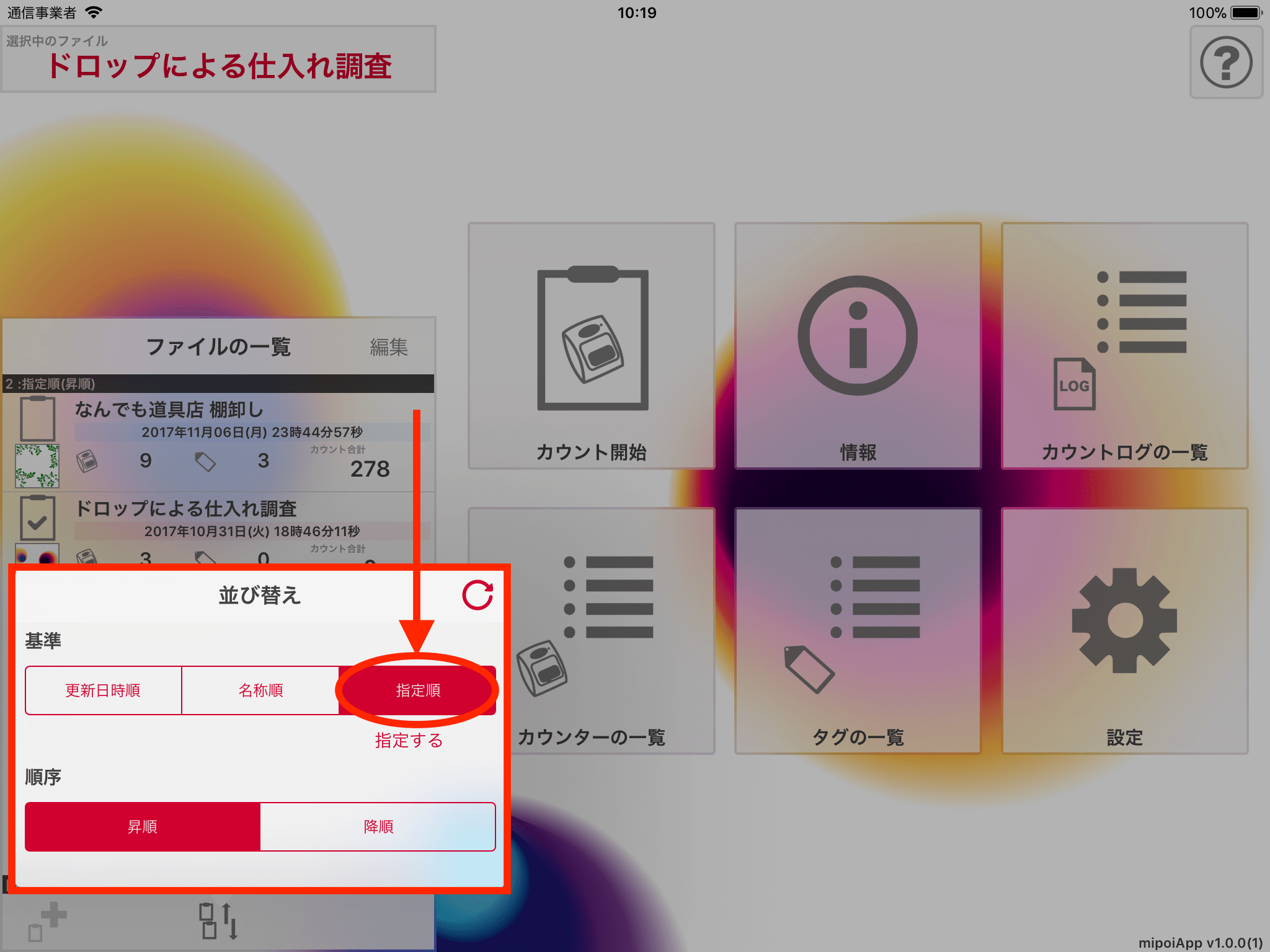
[指定順]を選択する
2. 「指定する」をタップします。

「指定する」をタップ
サンプルカウンター for iPad 使用方法

並び替えボタンをタップ
ファイルの並び順を手動で変更することができます。
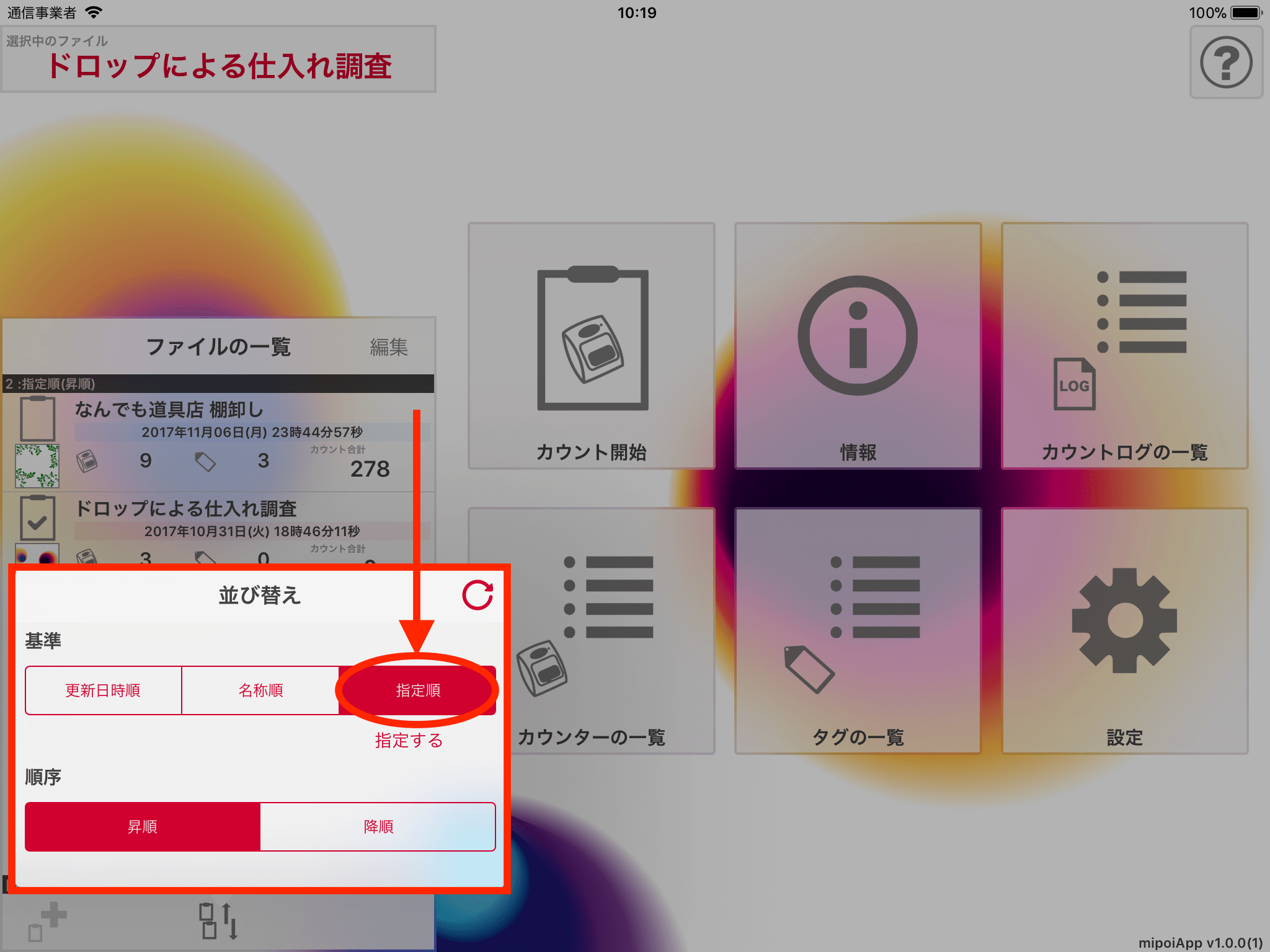
[指定順]を選択する

「指定する」をタップ